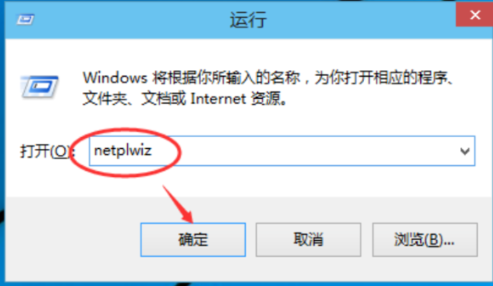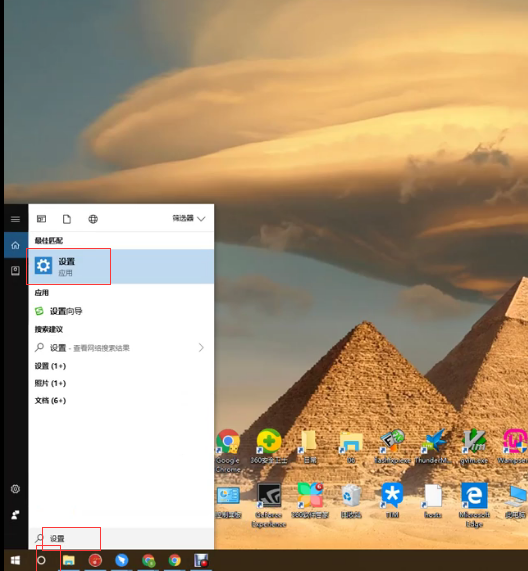win10系统如何删除开机密码
- 时间:2024年08月05日 10:24:31 来源:魔法猪系统重装大师官网 人气:14636
作为园林艺术家编辑,我为大家带来一篇关于删除Win10开机密码的实用技巧。最近,许多使用Win10系统的用户反映无法找到删除开机密码的入口,他们好奇是否设置了密码就无法再删除。其实,删除Win10开机密码只需要换个角度思考。接下来,我将为大家详细解析Win10删除开机密码的步骤,不妨一起来学习一下吧!
众所周知,开机密码是我们在手机和电脑上设置的一种保护隐私和安全的方式。在手机上取消开机密码相对简单,但电脑操作略显复杂。今天,我将为大家分享如何在电脑上删除开机密码的方法,希望对你们有所帮助。
一、删除开机密码的两种方法
方法一:
1. 使用Win+R快捷键打开运行窗口,输入“netplwiz”命令,然后回车。
2. 在打开的用户账户窗口中,取消勾选“要使用本计算机,用户必须输入用户名和密码”。
3. 输入用户名和密码,点击确定,即可取消开机密码。
方法二:
1. 使用Win+I快捷键打开设置窗口,点击账户。
2. 点击左侧的登录选项,然后在右侧点击密码下方的更改按钮。
3. 输入当前密码,点击下一步。
4. 在这一步骤中,什么都不需要填写,直接点击下一步完成即可。
学会了以上方法,就可以轻松删除Win10开机密码了。为什么我们需要删除开机密码呢?以下是一些可能的理由:
1. 保护隐私:当你不再需要开机密码时,及时删除它可以提高设备的安全性。
2. 避免麻烦:忘记开机密码会导致无法正常使用电脑,删除它可以省去不少麻烦。
3. 分享设备:如果你打算将电脑借给他人使用,删除开机密码可以方便他们直接登录系统。
删除Win10开机密码是一种实用且必要的操作。掌握了本文介绍的方法,相信大家都能轻松实现。在此,我还想提醒大家,使用电脑时要注意保护个人隐私,及时设置并妥善保管密码。希望本文能为大家带来帮助,祝大家使用愉快!
win10删除密码,开机密码,如何删除开机密码,取消开机密码教程